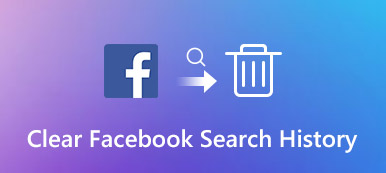Ostatnio niektórzy skarżyli się, że ich Internet Explorer działał wolniej i wolniej. Oznacza to, że zgromadziłeś zbyt wiele historii. Innymi słowy, wszystkie przeglądane witryny internetowe, strony i pliki cookie będą przechowywane w folderze historii. Będą ładowane automatycznie po następnym otwarciu przeglądarki Internet Explorer.

Zgodnie z naszymi badaniami, ludzie czują się trudni do obejrzenia lub wyczyść historię w Internet Explorerze, ponieważ Microsoft przeprojektował układ Internet Explorera. W tym samouczku pokażemy, jak zarządzać historią przeglądania w różnych wersjach Internet Explorera.
- Część 1: Jak przeglądać historię w Internet Explorerze?
- Część 2: Jak usunąć historię przeglądania w programie Internet Explorer
- Część 3: Jak szybko i bezpiecznie usunąć historię IE na komputerze Mac
- Część 4: Często zadawane pytania dotyczące historii przeglądania w programie Internet Explorer
Część 1. Jak przeglądać historię w Internet Explorerze?
W systemie Windows 10 Microsoft Edge jest domyślną przeglądarką, która jest następcą przeglądarki Internet Explorer. Metody przeglądania historii w Internet Explorer i Microsoft Edge są nieco inne.
Jak wyświetlić historię w Microsoft Edge
Metoda 1:
Otwórz okno Microsoft Edge i naciśnij klawisze Ctrl + H, aby otworzyć menu historii.
Metoda 2:
Naciśnij przycisk Hub w prawym górnym rogu okna przeglądarki Microsoft Edge. Następnie kliknij przycisk Historia, aby otworzyć menu historii.
Teraz możesz przeglądać strony, do których masz dostęp w przeglądarce.

Jak wyświetlić historię w programie Internet Explorer 10 / 9 / 8 / 7
Krok 1: Uruchom okno przeglądarki Internet Explorer i kliknij Narzędzia w prawym górnym rogu. Następnie wybierz Opcje internetowe z listy rozwijanej.
Krok 2: Przejdź do karty Ogólne i kliknij przycisk Ustawienia w sekcji Historia przeglądania.
Krok 3: Następnie naciśnij przycisk Przeglądaj pliki na karcie Tymczasowe pliki internetowe, aby otworzyć folder historii. Tutaj możesz wyświetlić całą historię w Internet Explorerze.

Jak wyświetlić historię w programie Internet Explorer 6 i wcześniejszych wersjach
Krok 1: Uruchom okno 6 przeglądarki Internet Explorer i kliknij menu Narzędzia w górnej części okna.
Krok 2: Przejdź do Opcje internetowe -> Ustawienia i kliknij przycisk Wyświetl pliki, aby wyświetlić całą historię przeglądania.
Część 2. Jak usunąć historię przeglądania w Internet Explorerze
Wygląda na to, że metody przeglądania historii przeglądania w różnych wersjach Internet Explorera są różne, podobnie jak metody czyszczenia historii w Internet Explorerze.
Jak wyczyścić historię przeglądarki Internet Explorer w Microsoft Edge
Krok 1: Przejdź do menu historii i kliknij Wyczyść całą historię.
Krok 2: Zaznacz pole wyboru obok każdego typu danych, które chcesz wyczyścić, takiego jak historia przeglądania.
Krok 3: Naciśnij Pokaż więcej, aby wyświetlić dodatkowe opcje wyświetlania innych opcji.
Krok 4: Po wybraniu wszystkich żądanych typów danych kliknij przycisk Wyczyść, aby wyczyścić historię przeglądarki Internet Explorer.
Krok 5: Aby automatycznie usunąć historię przeglądania, włącz Zawsze usuwaj to, gdy zamykam przeglądarkę. Następnie kliknij przycisk Hub, aby to potwierdzić.

Jak usunąć historię w programie Internet Explorer 7 i nowszych wersjach
Krok 1: W oknie przeglądarki Internet Explorer naciśnij klawisze Ctrl + Shift + Del, aby otworzyć wyczyszczone okno historii przeglądarki Internet Explorer.
Krok 2: Zaznacz pola obok historii przeglądania i innych żądanych typów danych, a następnie kliknij przycisk Usuń.

Jak usunąć historię w programie Internet Explorer 6 / 5
Krok 1: Wykonaj kolejne kroki przeglądania historii w programie Internet Explorer 6, aż dojdziesz do menu rozwijanego.
Krok 2: Wybierz Opcje internetowe, a następnie kliknij przycisk Wyczyść historię przeglądarki.
Krok 3: Następnie naciśnij przycisk Usuń pliki, a następnie OK, aby potwierdzić.
W przeglądarce Internet Explorer 4 możesz kliknąć przycisk Historia, a następnie kliknąć Wyczyść historię Internetu, aby bezpośrednio usunąć historię przeglądania.
Jeśli używasz iPhone'a, po prostu przejdź do wyczyść historię na telefonie iPhone tutaj.
Część 3. Jak szybko i bezpiecznie usunąć historię IE na komputerze Mac
Jeśli korzystasz z IE na komputerze Mac, sugerujemy, aby użyć Apeaksoft Mac Cleaner wyczyścić historię przeglądarki Internet Explorer.
- Usuń historię przeglądania, niepotrzebne pliki, dane z pamięci podręcznej i wiele więcej jednym kliknięciem.
- Pozbądź się szybko zduplikowanych plików, dużych lub starych plików.
- Sprawdź procesor Mac, pamięć i dysk za darmo.
- Przyspiesz swój komputer Mac i popraw wydajność.
Jak wyczyścić historię przeglądarki Internet Explorer za pomocą Mac Cleaner
Krok 1: Uzyskaj najlepszą aplikację do czyszczenia historii IE
Mac Cleaner można bezpłatnie pobrać i używać. Kiedy trzeba wyczyścić historię IE, można uruchomić ją na komputerze Mac po instalacji i sprawdzić stan pamięci i dysku w interfejsie domowym. Dzięki temu dowiesz się, ile miejsca pozostało na twoim komputerze.

Krok 2: Podgląd historii plików przed usunięciem
Istnieje kilka sposobów na znalezienie niechcianych plików historii na lewym pasku bocznym, takich jak niepotrzebne pliki, duże i stare pliki, wyszukiwarka duplikatów itp. Aby wyczyścić historię IE, sugerujemy przejście do karty Niepotrzebne pliki lub Duże i stare pliki patka. Po kliknięciu przycisku Skanuj, program czyszczący zacznie przeglądać niepotrzebne pliki.
Aby znaleźć więcej plików, możesz nacisnąć przycisk ponownego skanowania po standardowym skanowaniu, aby wykonać głębokie skanowanie.

Krok 3: Po prostu wyczyść historię w IE
Po zakończeniu skanowania przejrzyj pliki historii według rozmiaru, czasu lub nazwy pliku. Następnie wybierz niechciane pliki historii i kliknij przycisk Wyczyść. Następnie pojawi się monit o potwierdzenie usunięcia wybranych plików. Naciśnij przycisk Potwierdź, a Mac Cleaner wykona resztę.

Część 4: Często zadawane pytania dotyczące historii przeglądania w programie Internet Explorer
Czy dobrze jest wyczyścić historię przeglądania?
Wyczyszczenie historii przeglądania, kas lub plików cookie jest zawsze dobrym pomysłem, który może chronić Twoją prywatność i może poprawić działanie przeglądarki.
Jak często powinienem czyścić historię przeglądania?
Jeśli chcesz zabezpieczyć swoją prywatność, możesz usunąć historię przeglądania po każdej sesji.
Czy usunięcie historii przeglądania przyspieszy Twój komputer?
Usunięcie plików tymczasowych, takich jak historia internetowa, pliki cookie i pamięci podręczne, zwolni miejsce na dysku twardym i przyspieszy działanie komputera.
Wnioski
Rozmawialiśmy o tym, jak wyczyścić historię w Internet Explorerze. Ponieważ ludzie coraz częściej polegają na Internecie, aby wykonywać różne zadania, przeglądarki internetowe stały się najbardziej pracowitym narzędziem na naszym komputerze. Co więcej, zarządzanie i usuwanie historii przeglądania staje się ważną umiejętnością, aby zwolnić miejsce na dysku, a także zachować prywatność historii przeglądania. Biorąc pod uwagę, że proces przeglądania i usuwania historii w nowych wersjach IE jest nieco inny w przypadku starszych wersji, udostępniliśmy instrukcje oddzielnie.
Z drugiej strony, niektórzy ludzie wolą używać IE lub Microsoft Edge na komputerze Mac. Trudno jednak zarządzać historią przeglądania. Właśnie dlatego udostępniliśmy Apeaksoft Mac Cleaner. Jest to wszechstronna aplikacja do czyszczenia dla posiadaczy komputerów Mac. Ludzie mogą korzystać z różnych sposobów przeglądania i usuwania historii IE na komputerach Mac w Mac Cleaner.